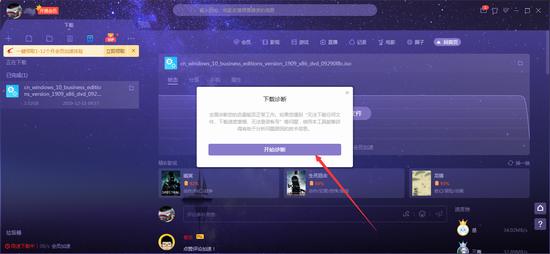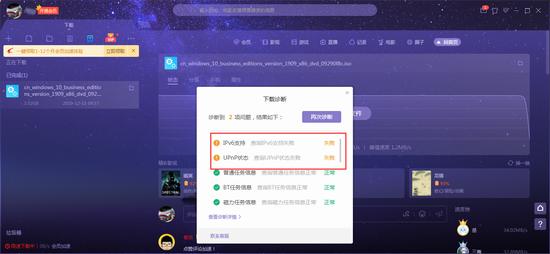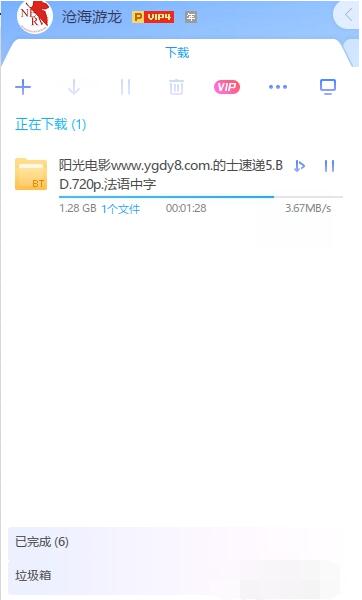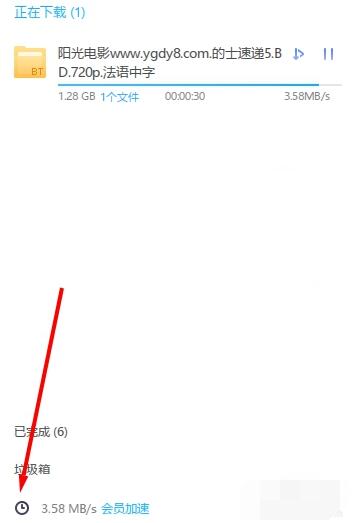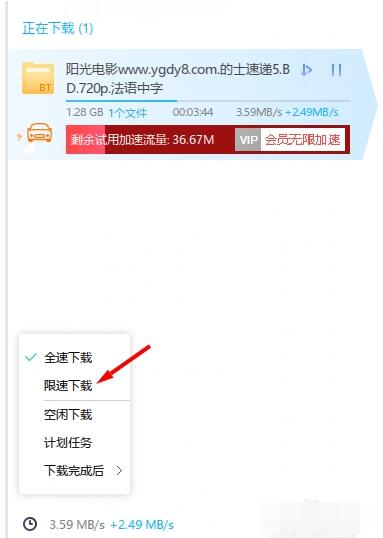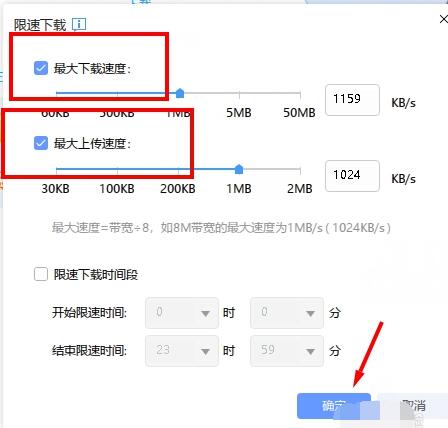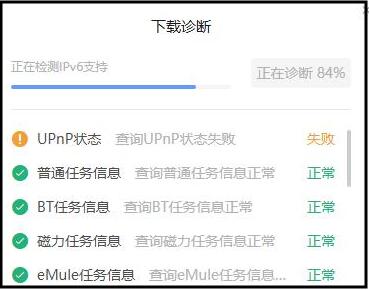迅雷X下载诊断工具有什么用?迅雷X如何使用下载诊断工具?迅雷X下载时出现各种问题怎么办?迅雷X无法下载、下载卡顿、无法登录怎么办?迅雷X新增下载诊断工具,能帮你诊断下载过程出现问题的具体原因,还能让用户向迅雷X反馈。迅雷X为了保护网速,还新增限制下载速度功能。下面来看看迅雷X下载诊断工具和限制下载速度的使用教程。
迅雷X下载诊断工具有什么用
迅雷X迎来10.1.15.448正式版,新增“下载诊断工具”,能够全面诊断影响迅雷下载速度的各个环节是否正常。如果你遇到“无法下载任何文件、下载速度缓慢、无法登录帐号、下载任何文件都无法进行会员加速”等问题,那么使用本工具能够获得有助于分析问题原因的技术信息。可以向迅雷反馈问题时,帮助更加高效的进行问题定位。
迅雷X10.1.15.448正式版更新内容
1、右上角主菜单新增“下载诊断工具”
2、优化迅雷X启动速度
3、有任务下载时避免系统进入休眠状态
4、修正某些情况下,在线时长统计不准的问题
迅雷X如何使用下载诊断工具
打开迅雷X,依次选取“主菜单”(右上角的倒三角形)——“下载诊断工具”;
待下载诊断工具页面弹出后,点击“开始诊断”;
待诊断结果出现后,就可找到可能导致下载缓慢现象的原因!另外,还可通过窗口左下方的“查看诊断详情”,了解更加具体的情况。
迅雷X限制下载速度
迅雷X 10.1主要完善了使用体验,特别是新增“限制全局最大同时下载资源数”。大家平常下载资源的时候,肯定是希望速度越快越好,但往往会导致网络变卡甚至断线,设置限制下载速度也不行,这很可能是下载工具同时连接的镜像资源数量较多,占用了较多的路由表容量。
迅雷下载时路由器肯定会负载很高啊,而且连接数越高越占CPU进程以及RAM。另外可以试试用手机系统自带浏览器或电脑的IE进入设置界面,很多时候第三方浏览器会比较慢甚至进不了界面,并发太多。
国产没有改过内存不够,具体说U性能不足拿内存缓冲慢慢读写 转发,硬改NAT改善点但是具体不多,最终还是到互联网连接超时规则。
在某些性能较差的路由器上,维护如此多的路由表项会导致路由器负载过高,从而造成延迟、丢包、甚至宕机。所以,新版迅雷X对全局最大同时下载资源数作出了合理限制。这个选项在设置中心的“下载管理”分项中,勾选启用“限制全局最大同时下载资源数”之后,在右侧编辑框中填入数值即可。
建议在保持网络稳定的前提下,让此项数值尽可能的大,如果出现网络卡顿则可适当调低。
其他更新内容:
1、优化“截图”预览功能使用体验
2、“下载诊断工具”增加诊断项说明
3、Chrome“迅雷下载支持”扩展支持实时同步“不接管下载网站”列表
4、修正数个可能导致崩溃的问题
Mac迅雷新版以常规更新为主,包括:
1、支持备份mac迅雷下载记录
2、支持检测和修复损坏的数据库文件
3、对包含多个子文件的BT文件增加重新选择子文件菜单项
4、支持批量复制下载链接
5、内嵌页面打开方式优化
迅雷X 10.0.2如何设定限速下载
1、打开迅雷X
2、开始一个下载任务
3、在下载窗口的左下角可以看到下载速度
4、找到下载速度旁边的下载计划
5、接着会弹出下载计划菜单
6、会弹出限速下载的窗口,在窗口中,可以设置最大下载速度。最大上传速度等
7、设定好之后,选择确定,就可以保存下载计划。在画面左下角,就可以看到当前处在限速下载状态中
迅雷X是什么软件
迅雷x是新一代的下载软件,它为用户提供了产品最新的功能和改变,软件将从界面、框架、选项设置、下载引擎等进行全面升级,让迅雷客户端更加“高效、个性、智能”,让用户体验更加快速、方便的下载功能。
迅雷X特色介绍
1、精致的简约体验
新版迅雷X界面尺寸更加小巧,兼容1024X768以上的屏幕分辨率,小屏幕也能适应。
2、更加聚焦下载
新版迅雷X对相关下载信息进行强化,如任务的下载速度变化曲线,镜像资源的数量,以及各个文件的下载进度。延续迅雷9上实用性很高的资源评论,只要用户一选中任务,就会出现下载过该任务的用户评论。资源该不该下,广大雷友告诉你。
3、推出“迅雷口令”功能
使用“迅雷口令”功能,您可以一键为迅雷X的任意下载任务(包括BT任务),生成一段独有的迅雷口令。任何收到迅雷口令的用户,只要复制一下“迅雷口令”,即可创建对应的下载任务。
迅雷X软件特点
破解本地自嗨会员(免费使用会员皮肤)。
精简多余文件和插件。
迅雷X去广告版剔除谷歌浏览器内核(9.0.x版本)。
禁止后台下载强制升级文件。
禁止云端推送下载。
首创彻底去首页标签内容。
默认隐藏右侧栏(进入设置中心需要先最大化窗口才能进入,设置项修改后会自动保存)。
去XLLiveUD.exe效验。
去XLServicePlatform.exe效验。
去下载时左侧文字广告,去”开通会员,下载速度最高提升500% “提示。
去悬浮窗文字广告。
去界面各类推荐广告。
去各类右下角弹窗(下载完成弹窗除外)。
去除皮肤界面开通会员按钮和链接文字。
去主菜单多余选项。
禁止Profiles目录下生成BrowserSupport、XLBrowserApp、CloudPlayer和XLGameBox目录。
去设置在Windows库中建立迅雷下载选项。
去设置开机时启动迅雷和浏览器缓存清理。
迅雷X常见问题
Q1、设置中心打不开,点击没反应?
先点击最大化窗口,然后点击设置中心就能进入!
Q2、绿色精简版运行提示“缺少某文件、应用程序配置不正确”?
这是因为您当前的系统缺少库文件所致,请安装 VC++运行库 即可解决!
Q3、保存不了登录信息或不能自动登陆?
桌面快捷方式迅雷9-》属性-兼容性_》勾选“以管理员身份运行”即可解决 这是Win10以上系统没获取管理员权限无法写入登录信息配置文件导致的。
Q4、非IE内核浏览器如何调用迅雷下载?
添加迅雷下载支持:安装相应扩展就行。 谷歌浏览器:安装 Thunder Download Extension for Chrome.crx 扩展 火狐浏览器:安装 xThunder.api 扩展即可(根据需要手动对扩展配置下) 百分浏览器:原生支持,无需扩展,直接绿化即可直接右键调用迅雷下载!
Q5、关于边下边播,迅雷9不支持自定义修改,只支持默认迅雷影音播放器。
迅雷9不支持边下边播调用PotPlayer,删除以下文件即去除边下边播组件: ThunderXarThunderAppDownloadAndPlay.xar。
以上就是迅雷X下载诊断工具和限制下载速度的使用方法。迅雷X是一款新的下载工具,界面简约,能高速下载各种文件。当你在下载时出现会员无法加速等问题,都可以使用迅雷X的下载诊断工具来查看、反馈。迅雷X下载速度过快会影响网络的其他使用。设置下载限制速度有利于用户使用网络。关注教程之家,解锁更多软件教程。